
Tlač akčných fotografií z videozáznamov
Pomocou možnosti Tlač videoakcie môžete tlačiť sekvencie fotografií z videosúboru
na pamäťovej karte alebo v ukladacom zariadení. Táto možnosť vytlačí na jeden list
Kapitola 7
70
Práca s pamäťovými zariadeniami (len niektoré modely)
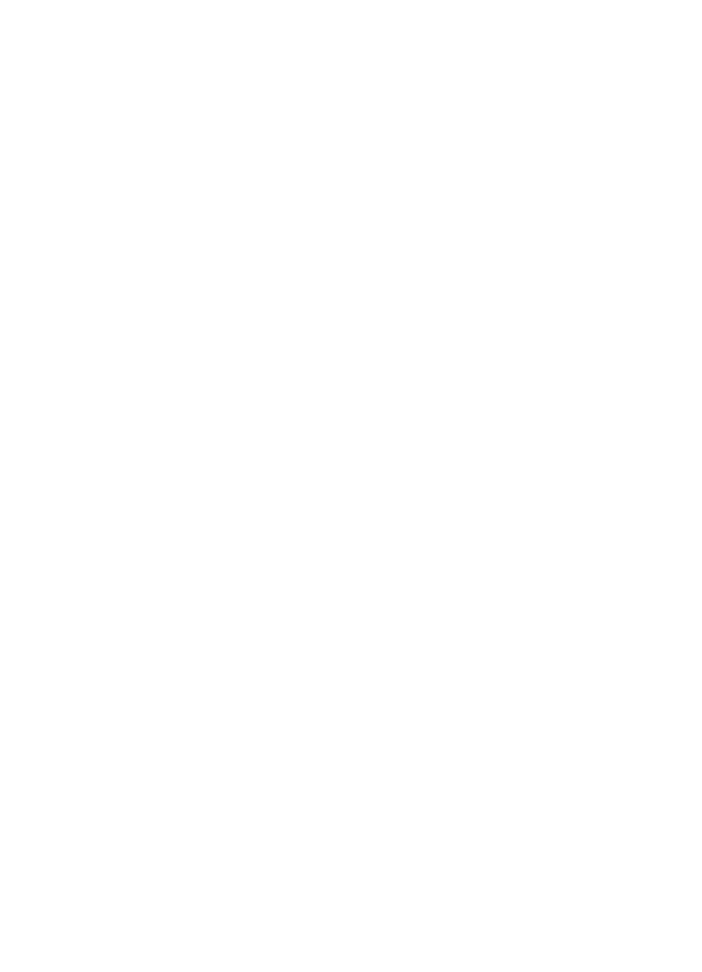
papiera deväť snímok videozáznamu v poradí, v akom boli vo videozázname. Snímky
videozáznamov automaticky vyberie zariadenie.
Vytvorenie akčných výtlačkov z videozáznamov
1. Do príslušnej zásuvky zariadenia vložte pamäťovú kartu alebo do predného portu
USB pripojte ukladacie zariadenie.
Zobrazí sa ponuka Photosmart Express. V predvolenom nastavení je zvýraznená
možnosť Zobraziť a tlačiť.
2. Tlačidlom OK vyberte položku Zobraziť a tlačiť.
Po stlačení tlačidla OK sa na displeji zobrazí najnovšia fotografia.
3. Stlačením tlačidiel so šípkami sa posúvajte po fotografiách a videozáznamoch na
pamäťovej karte alebo v ukladacom zariadení.
4. Keď sa zobrazí videozáznam, ktorý chcete vytlačiť, stlačte tlačidlo OK.
Zobrazí sa ponuka Tlač.
5. Stlačením tlačidiel so šípkami zvýraznite možnosť Projekty a potom stlačte
tlačidlo OK.
Zobrazí sa ponuka Projekty.
6. Stlačením tlačidiel so šípkami zvýraznite možnosť Tlač videoakcie a potom
stlačte tlačidlo OK.
7. Stlačením tlačidiel so šípkami zvýraznite veľkosť, v ktorej chcete tlačiť, a potom
stlačte tlačidlo OK.
8. Stlačením tlačidiel so šípkami zvýraznite typ papiera, na ktorý chcete tlačiť, a
potom stlačte tlačidlo OK.
9. Keď sa zobrazí videozáznam, pokračujte stlačením tlačidla OK.
10. (Voliteľné) Upravte videozáznam alebo ho vytlačte.
Úprava vybranej fotografie pred tlačou
a. Stlačením tlačidla OK zobrazte ponuku Výber.
b. Stlačením tlačidiel so šípkami zvýraznite možnosť Upraviť a potom stlačte
tlačidlo OK.
Tlač teraz
▲ Vyberte položku Tlačiť teraz a stlačte tlačidlo OK.